当我们在工作中使用Excel制作表格的时候,为了让表格达到理想的效果,经常需要将多个单元格合并成一个。如果我们能够熟练地掌握,使用快捷键来合并单元格,那么工作效率就可以提高很多,下面,小编给大家讲解excel合并单元格快捷键的操作。
Excel中经常需要使用到快捷键进行合并单元格,单元格具体该如何用快捷键进行合并呢?excel合并单元格快捷键怎么用?我们在应用excel的时候,如果需要合并的单元格过多,一个个合并的话工作量肯定大。下面,小编就来跟大家分享excel合并单元格快捷键的操作。
excel合并单元格快捷键怎么操作
合并单元格在excel默认的情况下是没有快捷键的,需要先进行设置才能使用快捷键。
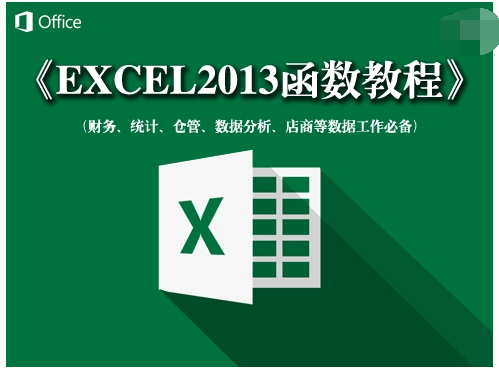
单元格电脑图解1
打开打开excel,选择工具——点击“自定义”。这时会出现一个“自定义”表单,不要理会这个表单,上面没有可供选择的项目。

合并单元格电脑图解2
再回到工具栏,在“合并单元格”图标上单击鼠标右键,将会弹出下拉菜单,然后选择“总是文字”。

单元格电脑图解3
这时平时用来合并的按钮就变成了 "合并及居中(M)",这个(M)就是你想要的快捷方式了。然后选几个单元格,再按组合键: ALT + M ,就可以合并居中了。

合并单元格电脑图解4
以上就是excel合并单元格快捷键操作流程。
Copyright ©2018-2023 www.958358.com 粤ICP备19111771号-7 增值电信业务经营许可证 粤B2-20231006